Cara Menukar WebM kepada MP3: 5 Cara Mudah untuk Penukaran Tanpa Kerumitan
Adakah anda peminat muzik yang gemar mengumpul runut bunyi filem dalam talian? Kadangkala, runut bunyi video yang anda temui dalam talian sangat bagus, tetapi format fail yang disimpan tidak serasi dengan pemain media audio. Salah satu cara paling mudah untuk menukar video web kepada fail audio yang anda boleh dengar pada bila-bila masa ialah menukar video WebM kepada MP3. Jangan risau lagi! Sediakan pen dan pad nota anda untuk menyimpan penukar terbaik yang boleh anda gunakan. Dalam siaran ini, anda akan mempelajari lima teratas WebM kepada MP3 penukar yang boleh anda gunakan dalam talian atau pasang pada Mac atau PC anda.

KANDUNGAN HALAMAN
- Bahagian 1. WebM vs MP3
- Bahagian 2. Tukar WebM kepada MP3 pada Windows dan Mac
- Bahagian 3. Gunakan FFmpeg untuk Tukar WebM kepada MP3
- Bahagian 4. Tukar WebM kepada MP3 dengan CloudConvert
- Bahagian 5. Tukar WebM kepada MP3 Menggunakan VLC
- Bahagian 6. Gunakan Vidmore Free Converter Online untuk Menukar WebM kepada MP3
- Bahagian 7. Soalan Lazim Mengenai WebM ke MP3
Bahagian 1. WebM vs MP3
Format WebM ialah fail media audiovisual yang digunakan terutamanya untuk menawarkan alternatif bebas royalti yang serasi dengan elemen video dan audio HTML5. Ia juga berfungsi sebagai pengganti untuk codec H.264 dan MPEG4 proprietari. Kedua-dua aplikasi komersial dan bukan komersial boleh menggunakan jenis fail ini. Sebaliknya, format MP3 ialah format storan audio yang paling banyak digunakan yang terdapat pada hari ini. Biasanya, fail MP3 mengandungi rakaman, lagu dan muzik. MP3 menyimpan audio dalam saiz fail yang jauh lebih kecil untuk menjimatkan kapasiti peranti daripada format lain. Ia boleh dimainkan pada hampir semua pemain media merentas semua platform dan masih merupakan salah satu format fail yang paling banyak disokong. Kualiti fail MP3 boleh berbeza bergantung pada kadar bit yang digunakan semasa pemampatan.
Bahagian 2. Tukar WebM kepada MP3 pada Windows dan Mac
Terbaik untuk: Penukaran video dan audio Ultra HD 8K yang pantas, mengekalkan kualiti tinggi tetapi pada saiz fail yang lebih kecil. GPU dipercepatkan.
Perisian yang boleh dimuat turun adalah cara yang paling boleh dipercayai untuk menukar fail MP3 kepada format WebM. Dalam kes ini, anda boleh mengakses dan mengubah suai data pada komputer anda tanpa sebarang had. Jika anda sedang mencari perisian yang anda boleh muat turun, Penukar Video Vidmore adalah pilihan yang bagus. Perisian ini cemerlang dari segi serba boleh. Matlamatnya adalah untuk menukar data audio dan video ke dalam format fail yang berbeza. Anda boleh memilih daripada lebih 200 format lain dalam profil lungsur turun Vidmore Video Converter. Ingin tahu cara menukar WebM menjadi MP3 menggunakan alat ini? Kemudian, ikuti langkah di bawah:
Langkah 1. Muat turun dan pasang Penukar Video Vidmore perisian pada komputer anda.
Langkah 2. Klik tanda tambah di tengah untuk menambah fail WebM anda atau tab lungsur Tambah Fail untuk menambah folder. Anda juga boleh hanya seret dan lepaskan fail anda dalam alat.
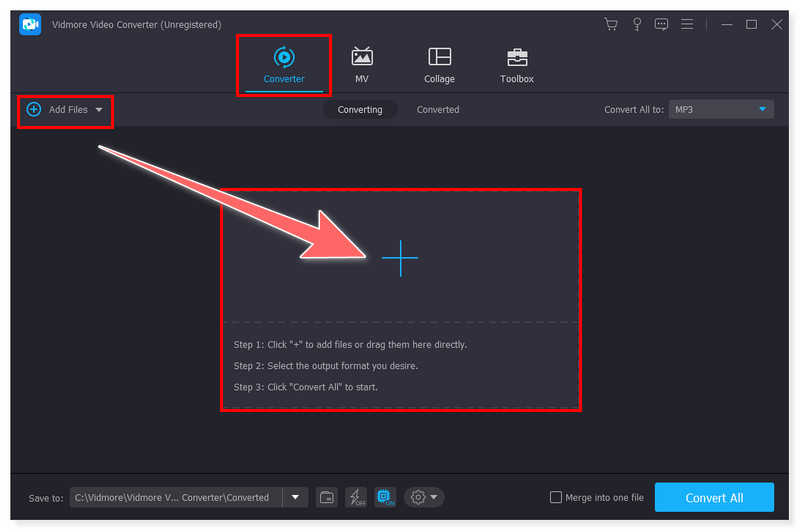
Langkah 3. Klik tab pilihan di sebelah fail untuk memilih MP3 sebagai format output anda. Anda juga boleh menetapkan berbilang fail dalam satu format output dengan menandakan tab Tukar Semua kepada.
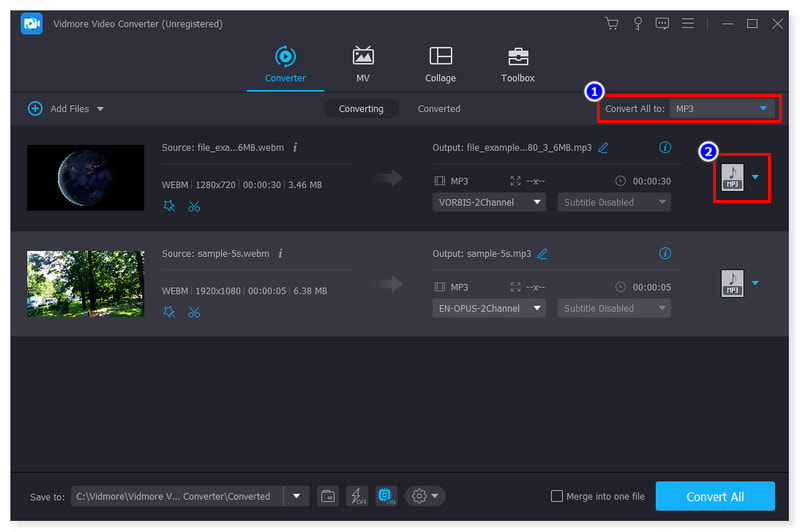
Langkah 4. Setelah anda melakukan ini, klik butang Tukar Semua di bawah untuk memulakan proses penukaran. Dengan langkah mudah ini, anda kini boleh menukar format WebM kepada MP3.
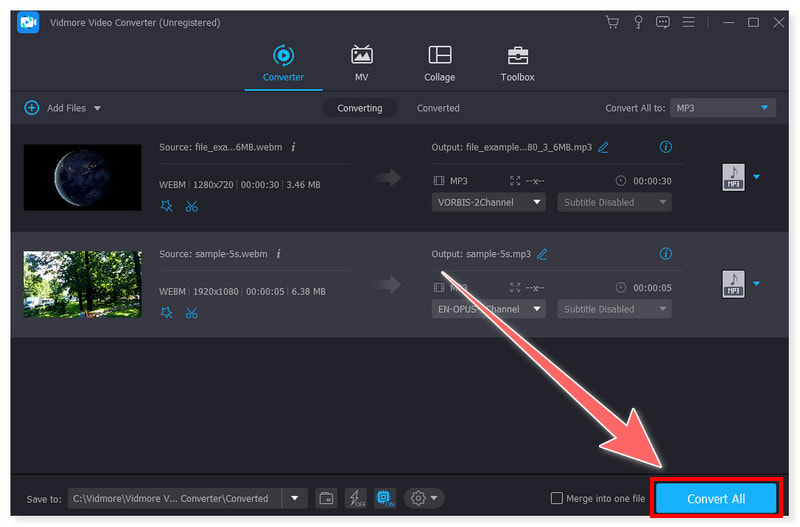
Bahagian 3. Gunakan FFmpeg untuk Tukar WebM kepada MP3
Terbaik untuk: Jenis penukaran dan penyuntingan baris perintah, sebaik-baiknya untuk pengguna lanjutan dan profesional.
Utiliti baris arahan yang inovatif, FFmpeg, boleh menukar filem WebM kepada fail MP3 secara percuma. Ia secara automatik memilih codec dan bekas yang sesuai untuk mengekstrak audio daripada video. Aplikasi ini boleh menukar berbilang fail WebM kepada format audio dalam mod kelompok. FFmpeg boleh digunakan pada platform Linux, Mac dan Windows untuk menukar WebM kepada MP3. Namun, ia mungkin menjadi terlalu menggembirakan bagi pengguna pemula untuk menggunakan alat ini. Ia memerlukan keluk pembelajaran yang curam, dan ia mempunyai antara muka kompleks yang direka untuk profesional. Semak langkah di bawah untuk mengetahui caranya:
Langkah 1. Muatkan fail WebM anda dalam FFmpeg untuk mengekstrak audio dan tetapkannya kepada MP3.
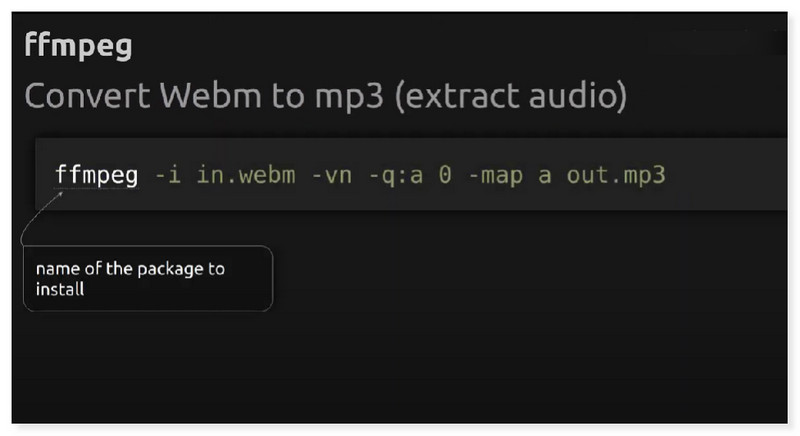
Langkah 2. Gunakan kod ini untuk menukar fail anda. Tetapkan fail video input anda kepada in.webm, kemudian tambah -vn untuk menunjukkan langkau video dan ekstrak audio sahaja.
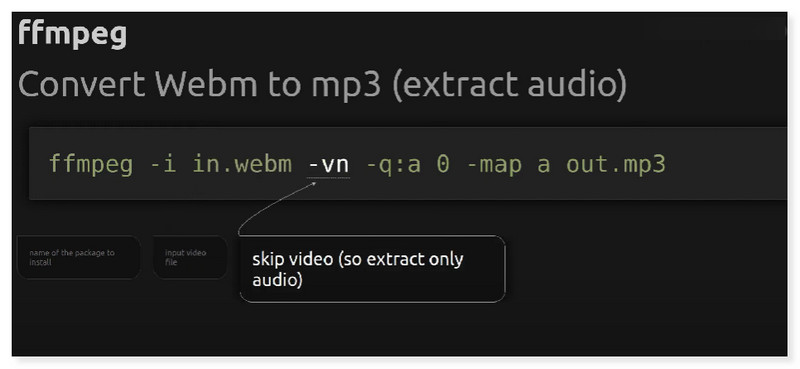
Langkah 3. Input -q:a 0 menunjukkan kualiti terbaik untuk fail MP3 yang terhasil. Kemudian, tambah -map a untuk mengekstrak audio dan out.mp3 untuk menetapkan fail output. Selain itu, anda boleh menggunakannya untuk menukar WebM ke GIF.
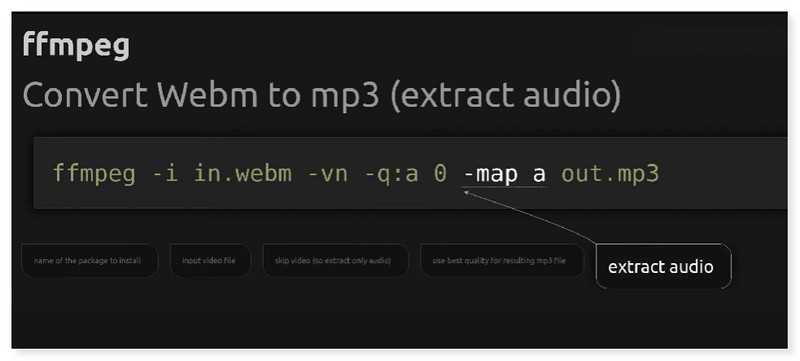
Bahagian 4. Tukar WebM kepada MP3 dengan CloudConvert
Terbaik untuk: Penjimatan masa, alat yang sesuai untuk menukar pelbagai jenis fail video, audio, dokumen dan imej dalam talian.
CloudConvert ialah penukar dalam talian yang fleksibel yang menyokong penukaran format WebM kepada MP3. Anda boleh menggunakan pelbagai alat penukaran fail platform ini untuk mengubah format fail video, gambar, vektor, arkib dan banyak lagi. Video WebM boleh diimport melalui URL ke CloudConvert daripada pemacu keras tempatan atau perkhidmatan storan awan seperti OneDrive, Dropbox atau Google Drive. Anda boleh mengubah suai kadar bit audio, kelantangan dan masa mula dan berhenti untuk fail MP3 yang anda buat. Malangnya, versi percumanya hanya menawarkan pilihan terhad. Pengguna hanya boleh menukar sehingga 5 penukaran serentak. Selain itu, penukaran percuma maksimum hanya terhad kepada 25 minit. Semak langkah mudah di bawah untuk menukar WebM kepada MP3 secara percuma menggunakan alat ini:
Langkah 1. Mula-mula, lawati tapak web CloudConvert dan cari penukar Webm ke MP3. Klik tab Pilih Fail untuk membuka storan setempat anda atau memuat naik fail WebM anda daripada storan awan.
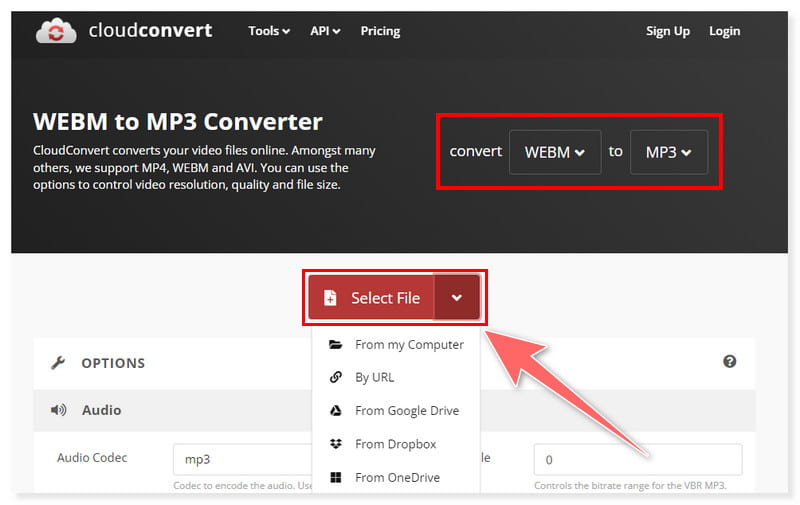
Langkah 2. Selepas anda menambah fail, anda boleh mengubah suai tetapan output dengan mengklik butang gear Tetapan. Anda juga boleh menukar berbilang fail serentak.
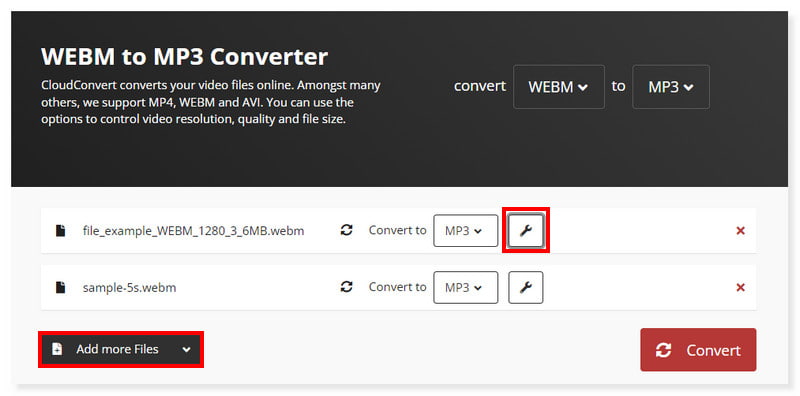
Langkah 3. Setelah selesai, klik butang Tukar di bawah dan mulakan proses penukaran. Semudah itu, anda kini boleh menukar format WebM kepada MP3 dalam talian.
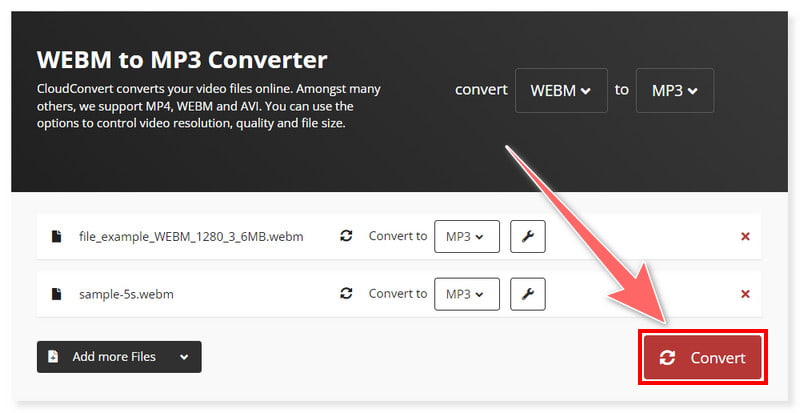
Bahagian 5. Tukar WebM kepada MP3 Menggunakan VLC
Terbaik untuk: Mengendalikan apa sahaja format fail media yang anda lemparkan. Pemain video percuma dan penukar untuk semua jenis pengguna.
Cara paling mudah dan terpantas untuk menukar format WebM kepada MP3 adalah menggunakan VLC Media Player, tersedia pada Mac dan Windows. Dengan pemain percuma, anda boleh menggunakan ciri tukar hanya untuk mengekalkan audio atau muzik dan menghapuskan bahagian video. Ini bermakna anda boleh menyimpannya sebagai MP3 atau mana-mana format audio lain, seperti WAV, FLAC atau OGG, dan mengalih keluar semua gambar bergerak tersebut. Jika anda hanya mahukan muzik daripada video muzik, fungsi ini hebat. Ia juga boleh membantu mengurangkan saiz fail dengan ketara. Namun, ia memerlukan banyak proses dan tidak menawarkan cara mudah untuk menukar fail. Berikut ialah langkah bagaimana untuk menukar WebM kepada MP3 dalam VLC:
Langkah 1. Lancarkan perisian VLC pada komputer anda. Dalam tab Media, pilih Tukar/Simpan dalam pilihan lungsur turun.
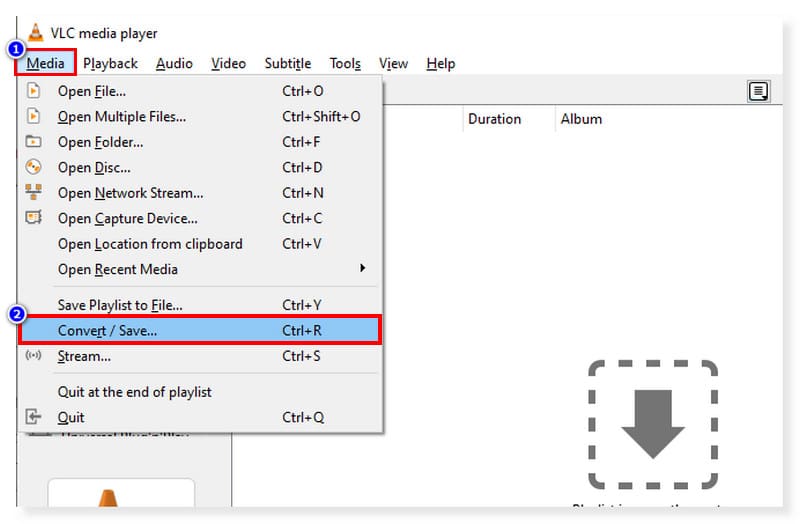
Langkah 2. Klik tab Tambah untuk membuka folder setempat anda dan pilih fail WebM yang akan anda tukar. Selepas itu, klik butang lungsur Tukar/Simpan dan pilih Tukar.

Langkah 3. Tetapkan format output anda kepada MP3 dan tandakan butang Mula untuk memproses penukaran anda. Ini adalah langkah-langkah untuk menggunakan VLC sebagai penukar WebM ke MP3.
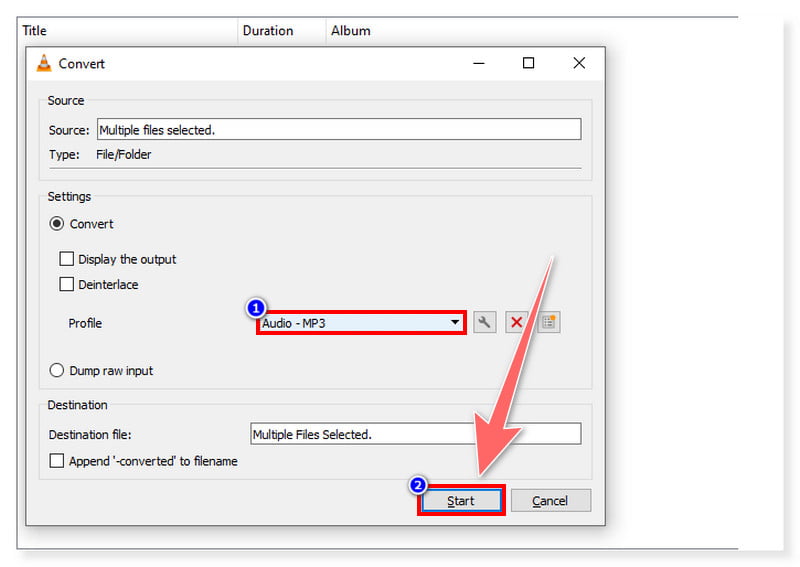
Bahagian 6. Gunakan Vidmore Free Converter Online untuk Menukar WebM kepada MP3
Terbaik untuk: Penukaran video dan audio yang mudah tanpa sebarang kos. Tiada had saiz, dan pendaftaran tidak diperlukan.
Vidmore menawarkan penukar dalam talian terbaik, yang boleh menukar WebM kepada MP3 dalam talian dengan cepat dan mudah. Saiz fail tidak terhad. Fail WebM boleh ditukar kelompok dalam beberapa minit kepada MP3, WAV, M4A, FLAC dan format muzik dan video lain yang digunakan secara meluas. Selain itu, tetapan video dan audio terbina dalam tersedia dengan penukar WebM ke MP3 percuma ini. Anda boleh mengedit maklumat video asas fail WebM dan mengubahnya menjadi MP3 serentak dalam talian. Walau bagaimanapun, memandangkan ia berasaskan web, pengguna mungkin perlu mempunyai sambungan internet yang stabil. Ini adalah untuk mencapai proses penukaran yang lancar dan pantas. Berikut ialah langkah mudah di bawah untuk menukar WebM kepada MP3 pada Mac:
Langkah 1. Pertama, pergi ke Penukar Video Percuma Vidmore Dalam Talian. Sebelum anda menggunakan alat tersebut, anda mesti memuat turun Pelancar Vidmore terlebih dahulu.
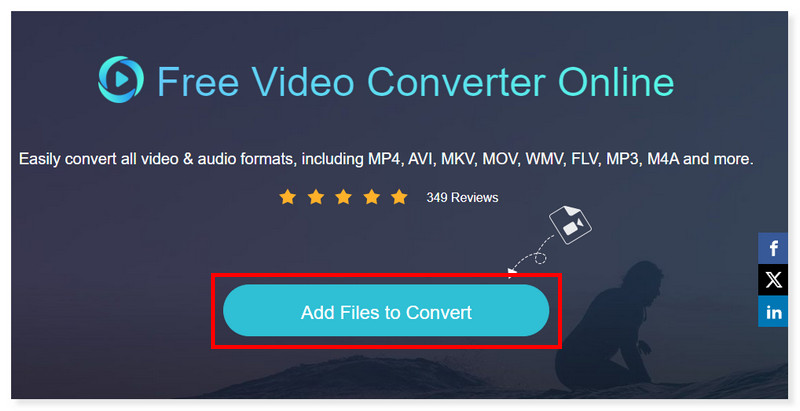
Langkah 2. Klik butang Tambah Fail untuk Tukar di tengah untuk membuka storan setempat anda dan pilih fail WebM anda. Seterusnya, tetapkan format output anda kepada MP3.
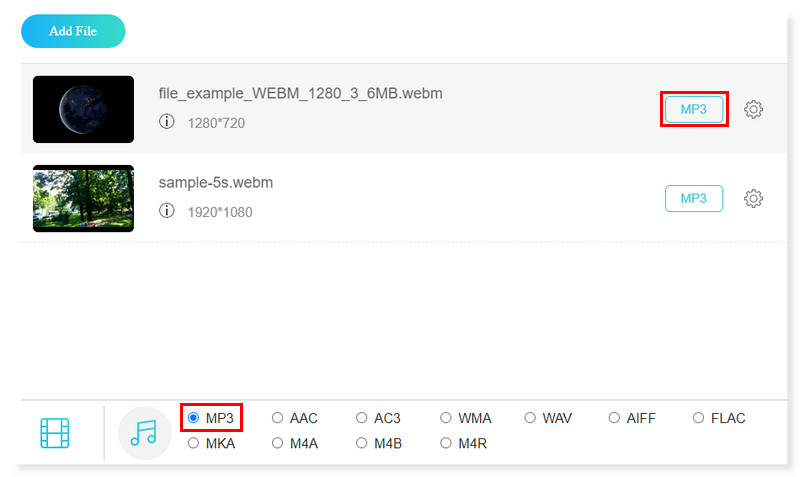
Langkah 3. Anda juga boleh mengedit Tetapan Audio sebelum penukaran. Setelah selesai, klik butang Tukar di bawah.
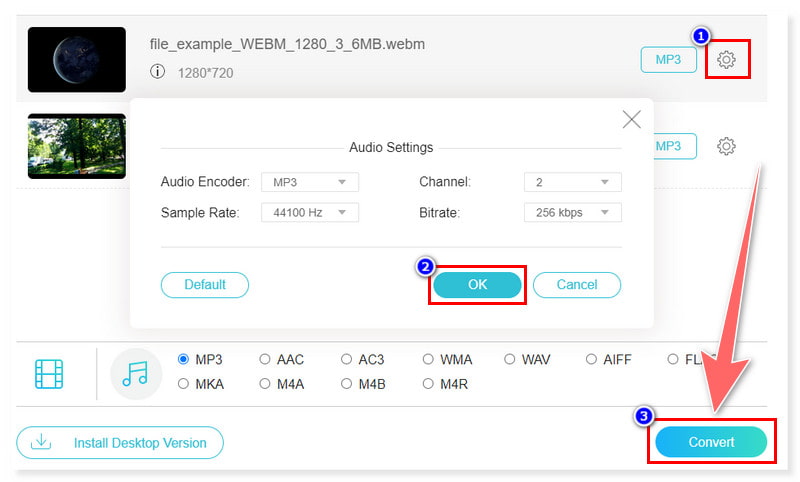
Alat ini juga membolehkan anda menukar MP3 ke WebM.
- Pelantar
- Harga
- Format yang disokong
- Pecutan Perkakasan
- Suntingan video
- Penukaran Kumpulan
| Penukar Video Vidmore | FFmpeg | CloudConvert | VLC | Penukar Video Percuma Vidmore Dalam Talian |
| Windows, Mac | Windows, Mac, Linux | Dalam talian | Windows, Mac, Linux | Dalam talian |
| $14.95/bulan | Percuma | $9.00/bulan = bersamaan dengan 1,000 Kredit Penukaran | Percuma | Percuma |
| Video: WebM, MP4, MOV, MKV, M4V, FLV, DivX, AVI, MPG, VOB, dsb. Audio: MP3, WAV, WMA, M4A, AAC, FLAC, RA, M4R, dsb. | Video: MP4, WebM, FLV, MPEG, MOV, 3GP, VOB, MOD, M4P, MPEG, AVI, dsb. Audio: MP3, AU, WAV, AIFF, MOD, AC3, M4R, M4A, WMA, dsb. | Video: MP4, WebM, AVI, GIF, MOV, FLV, MPG, M4V, MOD, WMV, DVR, dsb. Audio: MP3, M4A, WAV, WMA, AU, AAC, VOC, AIFF, FLAC, dsb. | Video: MPEG, MP4, WebM, MKV, WMV, DivX, Dirac, FSV, dsb. Audio: MP3, AAC, AC3, RA, DTS, FLAC, ALAC, dll. | Video: MP4, WebM, MOV, WMV, FLV, VOB, 3GP, AVI, MKV, M4V, dsb. Audio: MP3, M4A, FLAC, WAV, M4B, MKA, AAC, AIFF, dsb. |
| Ya | Ya | Tidak | Ya | Tidak |
| Ya | Tidak | Tidak | Ya | Tidak |
| Ya | Ya | Ya | Ya | Ya |
Bahagian 7. Soalan Lazim Mengenai WebM ke MP3
Adakah pemain MP3 akan memainkan fail WebM?
Tidak, fail WebM biasanya tidak disokong oleh pemain MP3. Pemain MP3 dibuat untuk memainkan fail audio dalam WAV, AAC, MP3, dan kadangkala format audio lain yang digunakan secara meluas. WebM tidak serasi dengan majoriti pemain MP3 dan digunakan terutamanya untuk penstriman video HTML5. Anda mesti terlebih dahulu menukar fail WebM kepada MP3 untuk memainkannya menggunakan penukar media seperti Penukar Video Vidmore.
Bolehkah anda menukar WebM kepada MP3 dalam Audacity?
Secara asalnya, Audacity tidak menyokong import format video. Walau bagaimanapun, anda masih boleh menukar WebM kepada MP3 secara tidak langsung dalam Audacity. Tetapi, anda mesti memuat turun dan memasang pemalam pihak ketiga terlebih dahulu untuk memuatkan fail WebM anda dalam perisian percuma ini.
Apakah yang akan membuka fail WebM?
Pemain media, seperti VLC, Windows Media Player dan QuickTime Player, boleh membuka dan memainkan fail WebM. Anda juga boleh membuka jenis fail ini Penukar Video Vidmore.
Bolehkah saya menggunakan Handbrake untuk menukar WebM kepada MP3?
Tidak. Brek tangan dibuat terutamanya untuk transkod video dan tidak menyokong penukaran audio sahaja. Jadi, penukaran WebM ke MP3 tidak disokong secara langsung olehnya. Anda boleh menggunakan alternatif lain yang menyokong jenis penukaran ini.
Kesimpulan
Pada masa ini, anda kini boleh menukar Fail WebM ke MP3. Jika anda hanya mahu menukar fail video WebM pendek kepada MP3 tanpa memuat turun perisian, anda boleh memilihnya Vidmore Penukaran Video Percuma Dalam Talian. Tetapi, jika anda seorang editor profesional yang mencari alat yang boleh anda gunakan untuk menukar kod fail dalam kelompok, maka Penukar Video Vidmore adalah yang paling disyorkan. Cuba mereka sekarang dan lihat tindakan seperti sihir yang boleh mereka berikan untuk memudahkan kerja anda!


